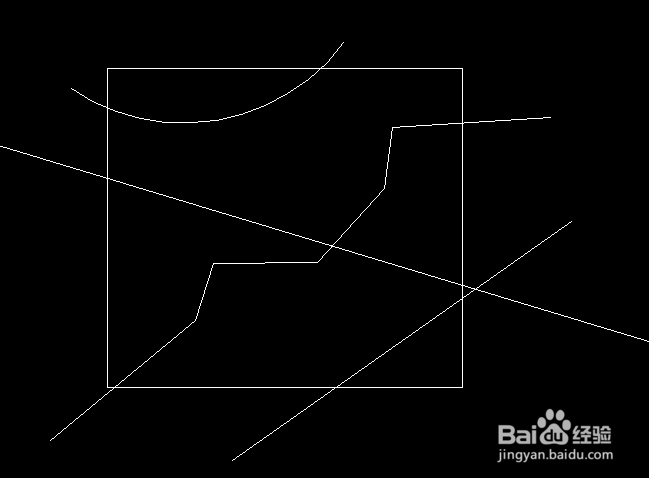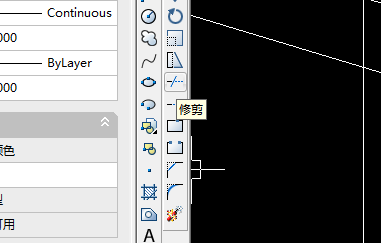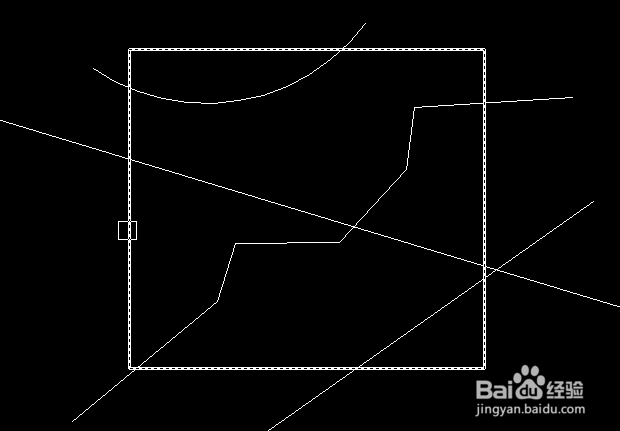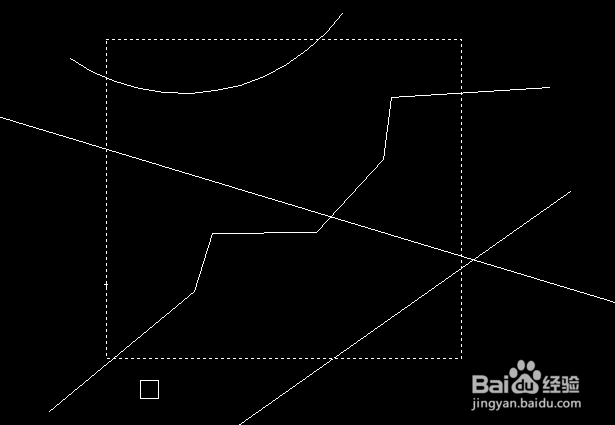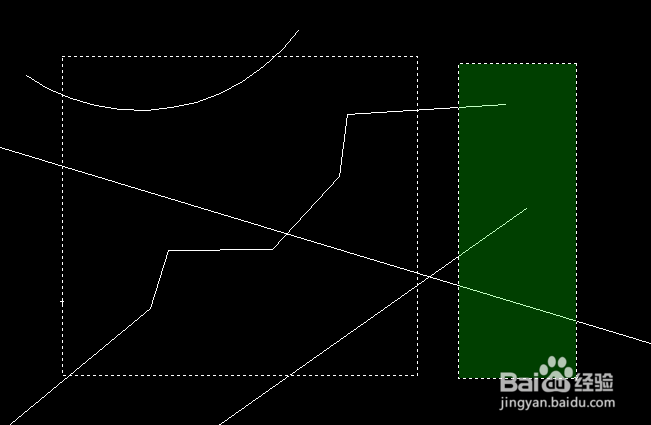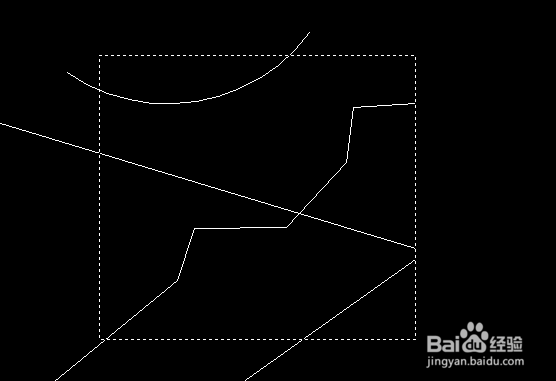CAD中怎么修剪多余部分
1、打开我们所要修剪的图形
2、找到“修剪”命令键,点击
3、此时命令栏出现如下命令
4、选择你想修剪的界线,这里以长方形为例,选中长方形
5、此时,出现如下命令
6、选择想修剪的线条
7、选中后,就自动修剪好了
8、用同样的方法修剪其他线条
声明:本网站引用、摘录或转载内容仅供网站访问者交流或参考,不代表本站立场,如存在版权或非法内容,请联系站长删除,联系邮箱:site.kefu@qq.com。
阅读量:48
阅读量:79
阅读量:51
阅读量:20
阅读量:79